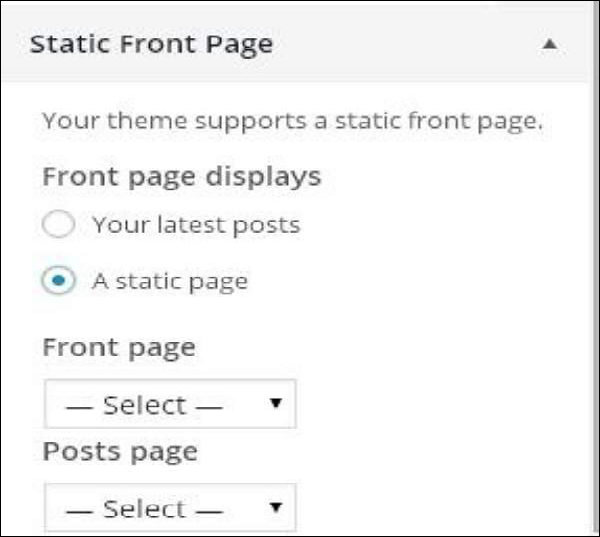WordPress - Personnaliser le thème
Dans ce chapitre, nous allons apprendre à personnaliser les thèmes. La personnalisation des thèmes vous aide à donner un nouveau look à votre site Web. Ici, vous pouvez modifier les images / couleurs d'arrière-plan, ajouter des titres et bien plus encore.
Voici les étapes de Customize theme.
Step (1) - Cliquez sur Appearance → Customize.
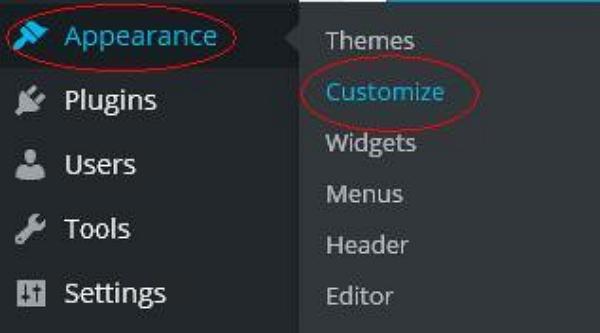
Step (2) - L'écran suivant s'affiche.
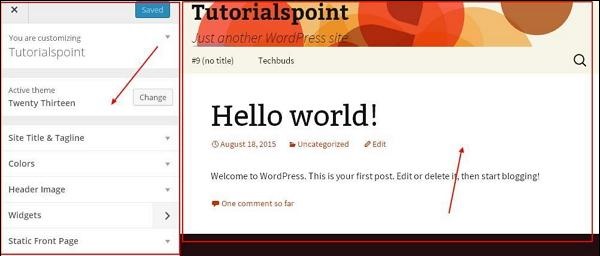
Comme on peut le voir, sur le côté gauche, nous avons la section de personnalisation, et sur le côté droit, nous avons le thème que vous avez choisi. Ainsi, toutes les modifications que vous apportez sur le côté gauche seront affichées sur le côté droit de la page. Voici quelques options que vous devez connaître -
Active theme - Dans cette section, vous pouvez changer le thème actuel en cliquant simplement sur ‘Change’.
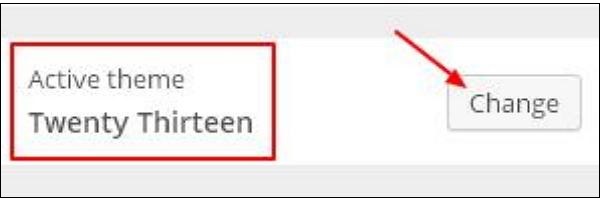
Lorsque vous cliquez sur ‘Change’ vous obtenez une liste de thèmes, cliquez sur l'un des thèmes, puis cliquez sur ‘Save & Continue’. Votre thème sera enregistré.
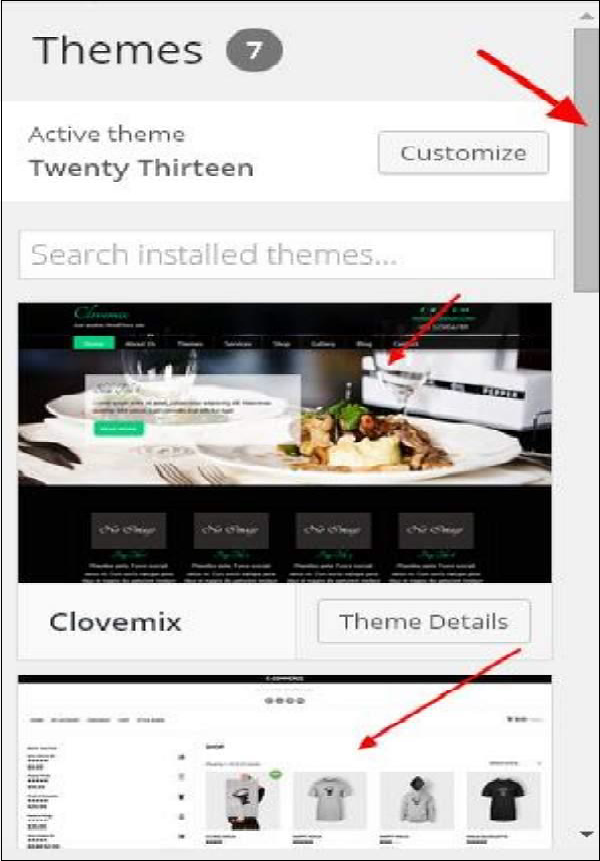
Site Title & Tagline - Dans cette section, vous pouvez ajouter le titre du site et le slogan que vous souhaitez ajouter à votre site Web.
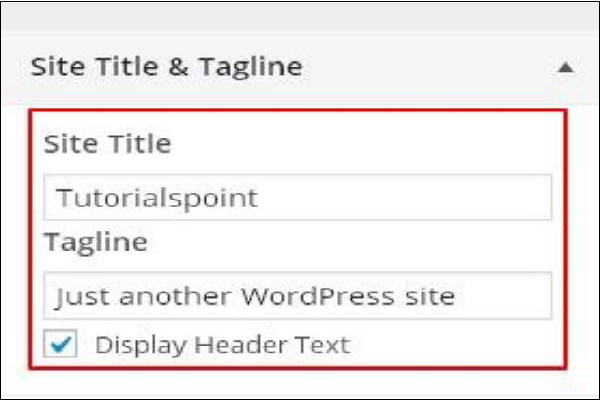
Ajoutez le nom de votre titre dans le ‘Site Title’section. Et votre slogan dans le‘Tagline’ box.
Colors- Vous pouvez changer la couleur du texte de votre en-tête en utilisant cette section. Lorsque vous faites défiler les couleurs, vous constatez que des changements se produisent sur le côté droit de votre page. Vous pouvez même ajouter une couleur de votre choix dans la boîte située entre les deux‘Current color’ and ‘Default’.
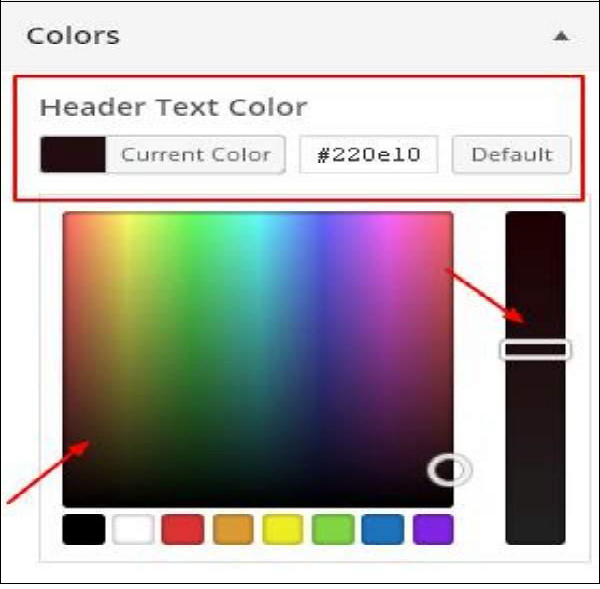
Header Image - Ajoutez une image d'en-tête en sélectionnant parmi les suggestions ou vous pouvez ajouter une image de votre choix en cliquant sur ‘Add new image’.
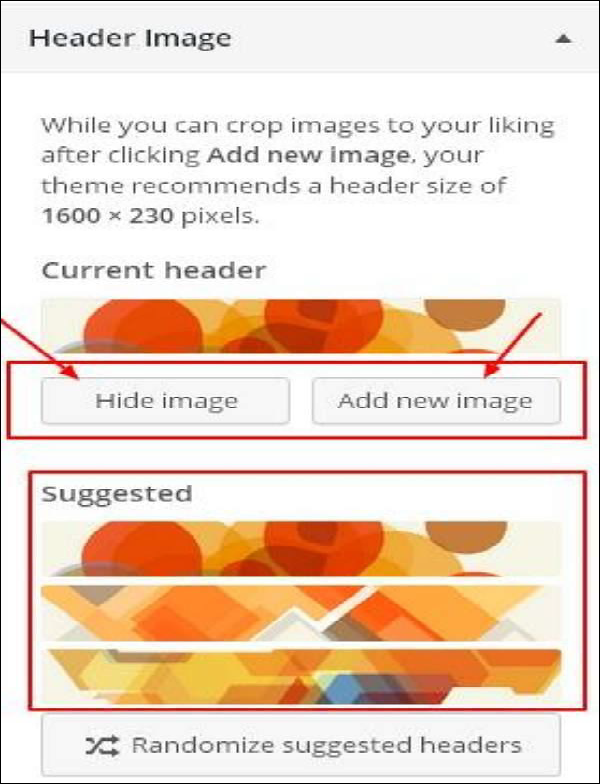
Widgets - Ajoutez des widgets à votre site à partir d'ici.

Lorsque vous cliquez sur la flèche, l'image suivante apparaît.
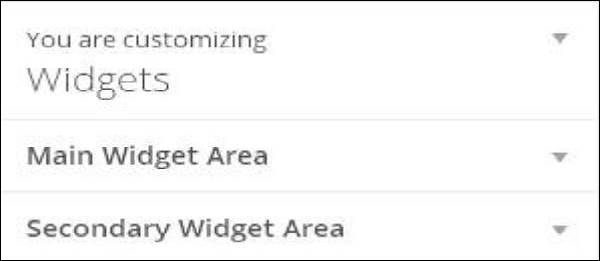
Ici, il y a deux options -
Le premier est le ‘Main Widget Area’, lorsque vous cliquez dessus, vous obtenez une autre liste de widgets qui doivent être affichés dans la zone de pied de page.
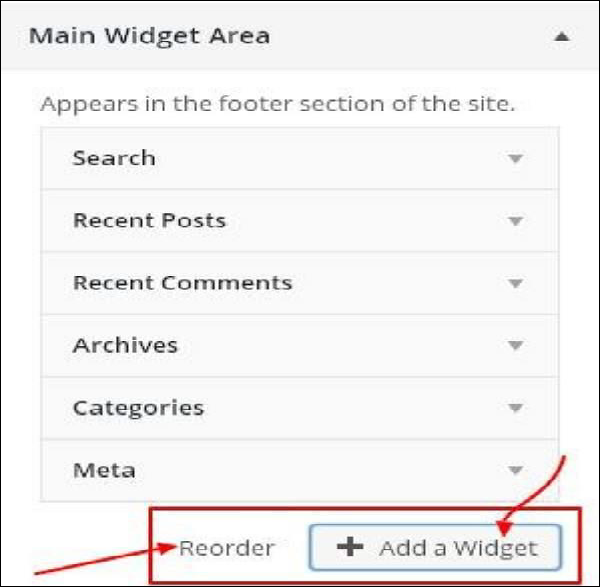
Lorsque vous cliquez sur l'un des widgets, une liste déroulante apparaît dans laquelle vous pouvez en modifier ou en ajouter d'autres. Par exemple - Si vous souhaitez ajouter des catégories, l'image suivante apparaît.
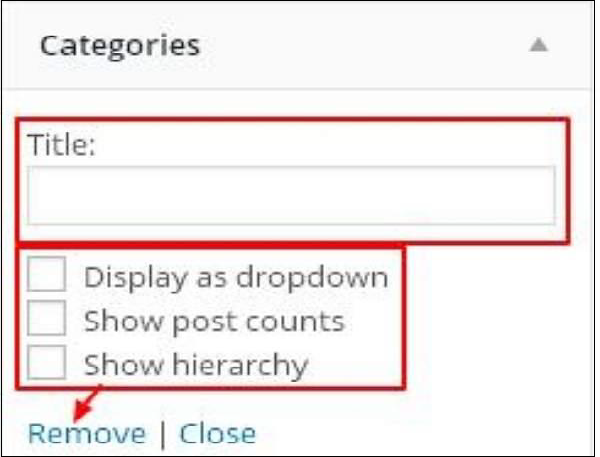
Dans cette image, comme vous pouvez le voir, vous pouvez ajouter votre catégorie dans le ‘Title’section. Cochez l'une des cases requises. Si vous ne souhaitez pas en ajouter, dites‘Remove’. Il en va de même pour les autres widgets.
Secondary Widget - Ici, vous devez cliquer sur ‘Add a widget’et vous obtenez une barre latérale avec une liste de différents widgets. Cliquez sur n'importe lequel et il s'ajoute à votre liste de widgets.
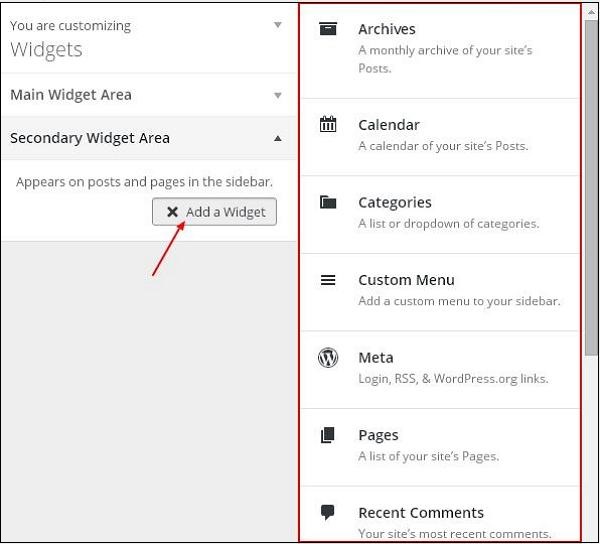
Si vous souhaitez ajouter plus de widgets, cliquez sur ‘Add a widget’ à nouveau et vous pouvez ajouter autant de widgets que vous le souhaitez.

Static Front - Sélectionnez les derniers articles ou la page d'accueil statique de votre site.